msdn上下载正版win10镜像的技巧
随着Win10升级推送开启,微软已经在官网发布了ISO镜像下载工具,Win10是Win8.1的下一代操作系统。我们知道,win8.1正版激活的预约用户,但是到现在都没有推送升级弹窗,可以在MSDN上下载了最新的win10的镜像,下面,小编给大家讲解在msdn上下载正版win10镜像的技巧。
win10系统安装是所有系统安装中最简单的了,为了系统镜像的安全性与纯净性,很多玩家选择在msdn也就是我告诉你上下载win10镜像。那么怎么在msdn中下载win10的系统镜像呢?下面,小编就来跟大家介绍在msdn上下载正版win10镜像的方法。
如何在msdn上下载正版win10镜像
MSDN,翻译为微软开发者网络。顾名思义,它是微软面向软件开发人员提供的一种信息服务,也是一个开发虚拟社区。我们可以在其中下载微软产品。下面,我就和大家谈谈如何在msdn中下载win10 镜像。1、网页搜索MSDN,然后点击进入,在左侧有企业解决方法方案,操作系统等选项。
msdn怎么下载win10镜像电脑图解1
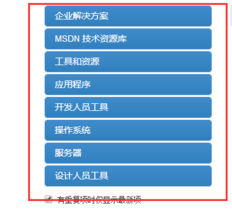
msdn电脑图解2
2、我们选择操作系统选项
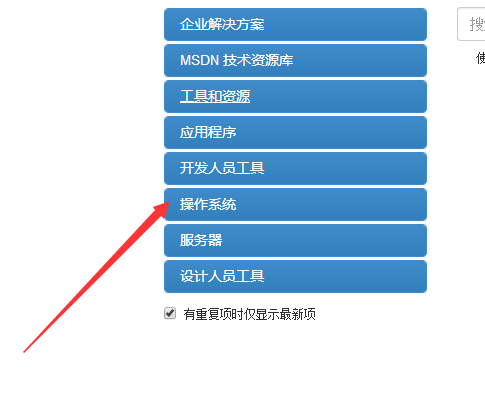
msdn电脑图解3
3、然后可以看到很多操作系统
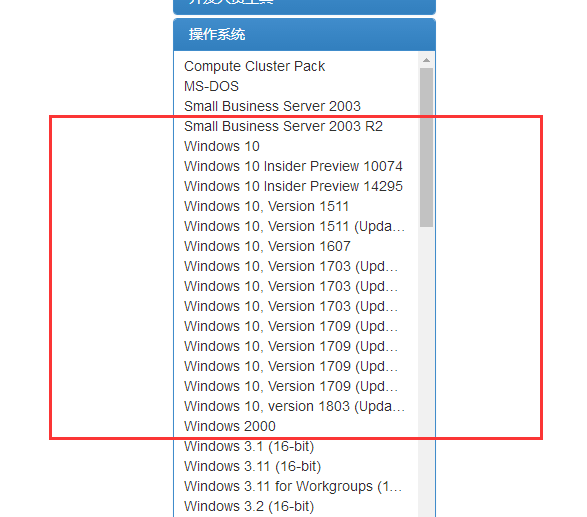
msdn win10电脑图解4
4、我们点击需要安装的系统版本,接着在左侧的语言选项中选择中文简体

msdn怎么下载win10镜像电脑图解5
5、接着我们选择下载自己需要安装的32位或者64位、家庭版或者专业版的win10镜像
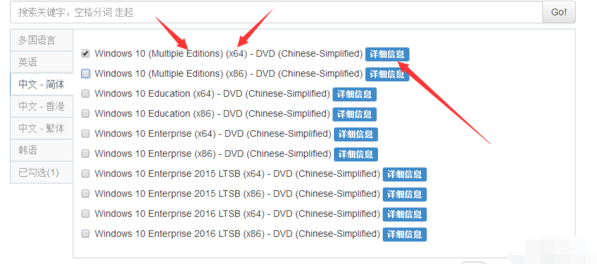
msdn怎么下载win10镜像电脑图解6
6、然后,我们点击右边的详细信息,查看windows10镜像详细下载方式
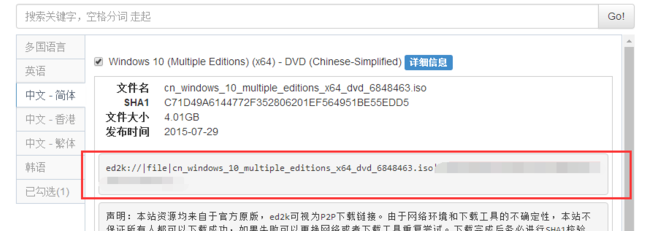
win10电脑图解7
7、下面就可以从msdn上下载windows10的官方镜像了
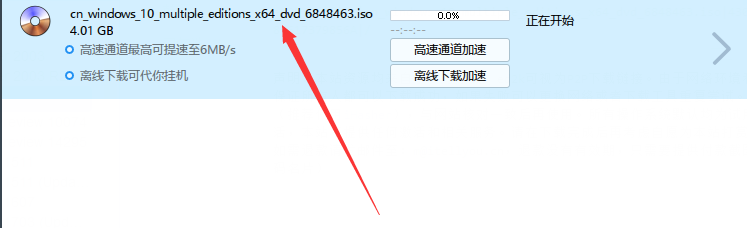
msdn win10电脑图解8
以上就是msdn上怎么下载win10镜像 msdn上下载win10镜像的方法教程的全部内容了,如果你也想知道msdn上怎么下载win10镜像,不妨参考小编上述方法来解决哦。










 苏公网安备32032202000432
苏公网安备32032202000432